یک استارتاپ چینی میخواهد نسل بعدی GPUهای انویدیا را به چالش بکشد


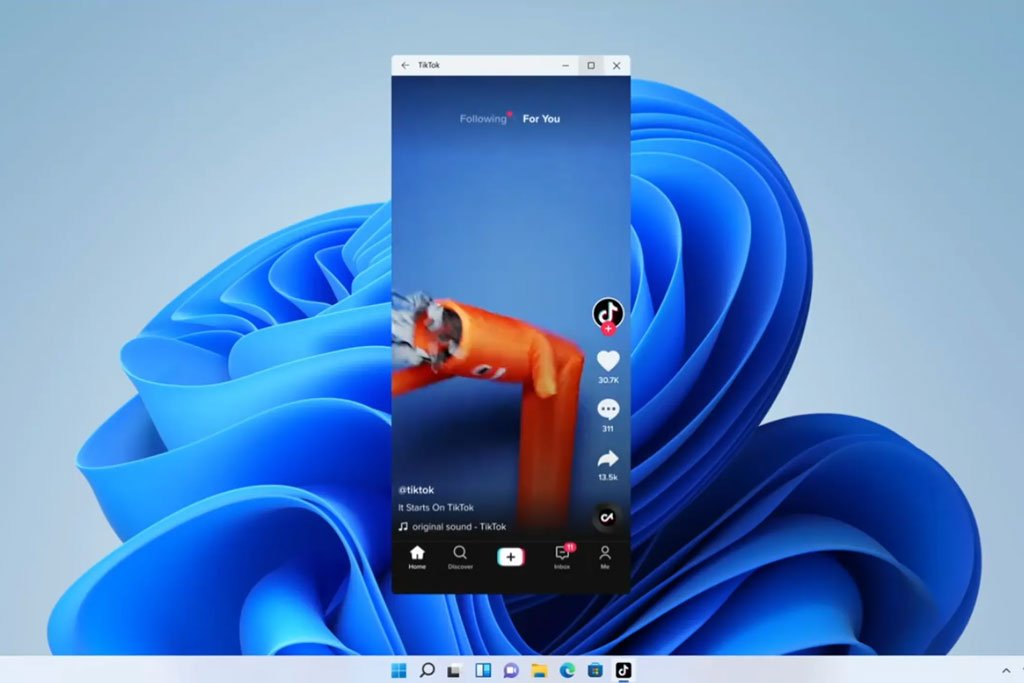
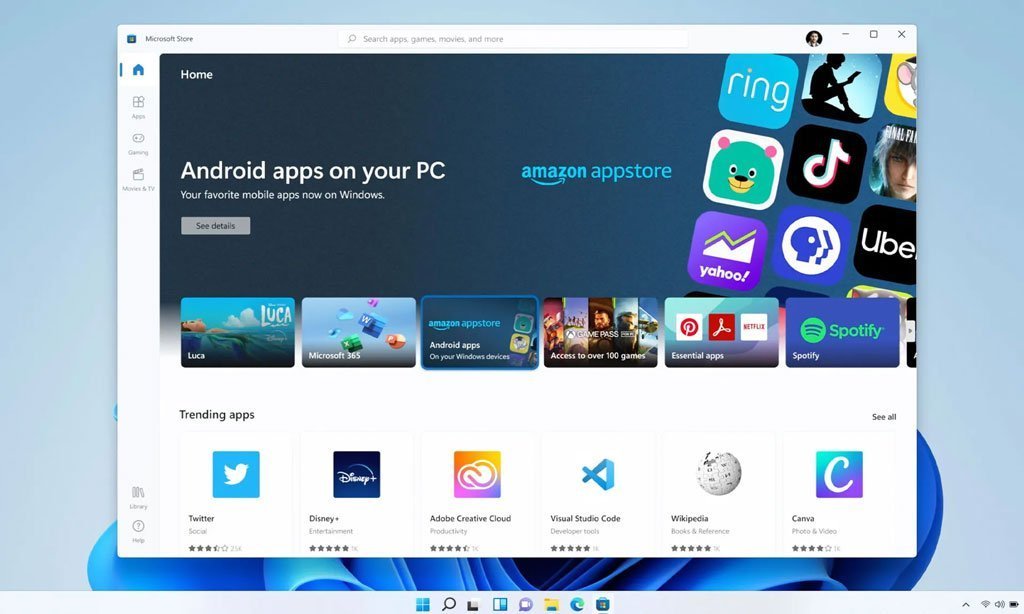

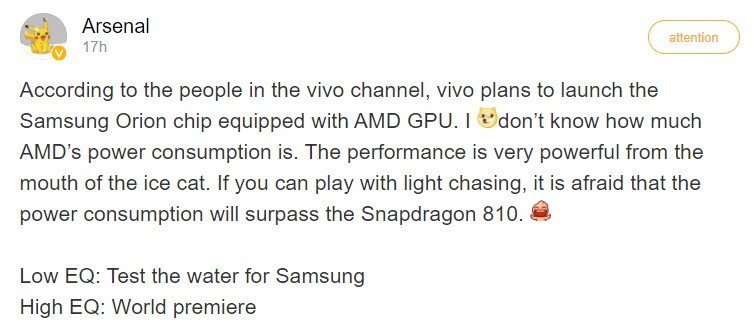

در بازیهایی همانند Counter-Strike، نرخ فریم بالا میتواند یک مزیت محسوب شود. حال اگر یک مانیتور 60 هرتز داشته و بخواهید که یک بازی را با نرخ 120 فریم بر ثانیه بازی کنید، آنگاه باید نسبت به اورکلاک کردن مانیتور خود، اقدام کنید. در ادامه مطلب به شیوه انجام این کار میپردازیم.
فریم بر ثانیه یا همان FPS بهمعنای تعداد تصاویری است که در هر ثانیه، تولید و نمایش داده میشوند. هر چه تعداد این تصاویر بیشتر باشد، آنگاه محتوای مورد مشاهده نیز روانتر خواهد بود. نرخ نوسازی (Hz) نیز بهمعنای تعداد دفعاتی است که مانیتور شما میتواند تصویر نمایش داده شده بر روی صفحه را بهروزرسانی کند (در عرض یک ثانیه).

حال اگر نرخ نوسازی مانیتور شما 60 هرتز باشد، آنگاه حتی در صورت رندر شدن بازی در نرخ فریم 120 نیز، بازهم شما حداکثر نرخ فریم 60 هرتز را بهصورت فیزیکی احساس خواهید کرد. به همین دلیل است که اورکلاک کردن مانیتور میتواند باعث پشتیبانی از نرخ فریمهای بالاتر شود. لازم است بگوییم که این کار باعث افزایش نرخ فریم خروجی کارت گرافیک نمیشود، بلکه فقط توانایی مانیتور شما را در زمینه نمایش فریمهای بیشتر، افزایش میدهد.
حتی یک افزایش 5 هرتزی در نرخ نوسازی مانیتور نیز میتواند باعث حاصل شدن تجربهای بهتر و روانتر شود. ریسک خرابی ناشی از اورکلاک مانیتور نسبت به سایر سختافزارها، در پایینترین حد خود قرار داد، اما همچنان باید جانب احتیاط را نگه داشت.
یکی از تأثیرهای جانبی اورکلاک کردن نرخ نوسازی مانیتور میتواند افزایش نرخ پرش در فریمها باشد. همچنین این کار باعث مصرف انرژی بیشتر شده و نتیجه حصول شده نیز به برند مانیتور، کارت گرافیک و همچنین کابل مورد استفاده جهت اتصال این دو، بستگی دارد.
پیش از شروع کار باید درایور کارت گرافیک انویدیا و یا AMD خود را نصب و یا به آخرین نسخه، بهروزرسانی کنید.
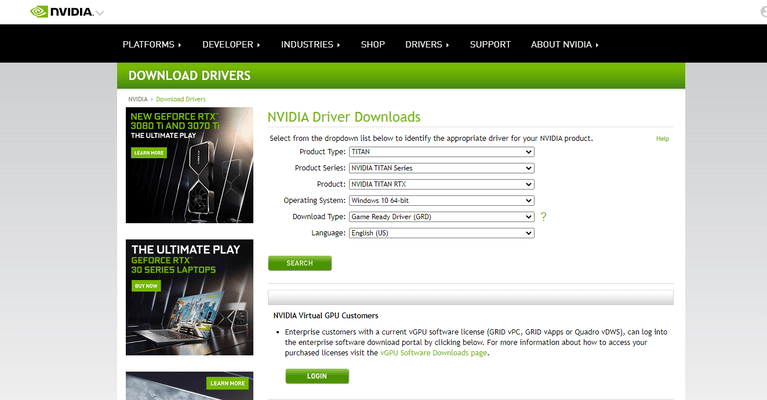
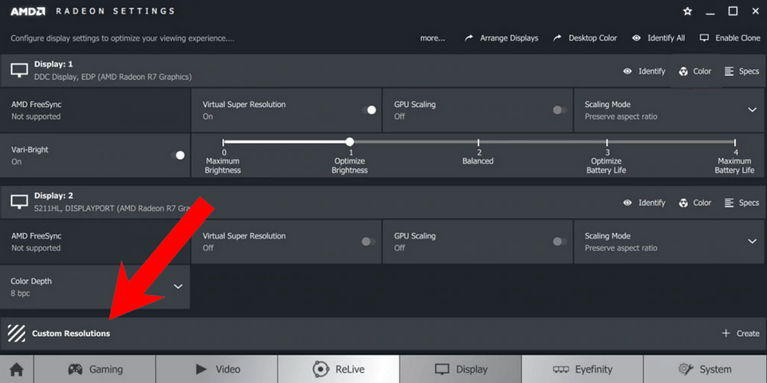
پیشنهاد میکنیم که این مقدار را هر بار، “یک هرتز” افزایش دهید و پس از حصول اطمینان از ثبات خروجی تصویر، یک هرتز دیگر نرخ نوسازی را افزایش دهید. اکنون که نرخ نوسازی خود را تعیین کردید، آنگاه باید آن را در تنظیمات ویندوز نیز انتخاب کنید.
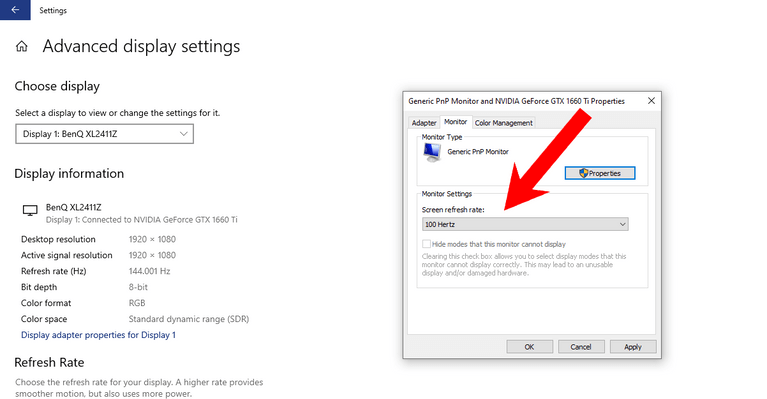
این کار را تا آنجایی تکرار کنید که مانیتور شما خاموش شده و یا با مشکل مواجه شود.

اکنون باید نرخ نوسازی را در تنظیمات ویندوز نیز اعمال کنید.
این فرایند را تا هنگام به وجود آمدن اخلال در عملکرد مانیتور، ادامه دهید.
یکی از ابزارهای شخص ثالثی که هم از کارت گرافیکهای انویدیا و هم از کارت گرافیکهای AMD پشتیبانی میکند، Custom Resolution Utility یا همان CRU است. از طریق این برنامه میتوانید بخش مراجعه به تنظیمات انویدیا و یا AMD را کنار بگذارید.
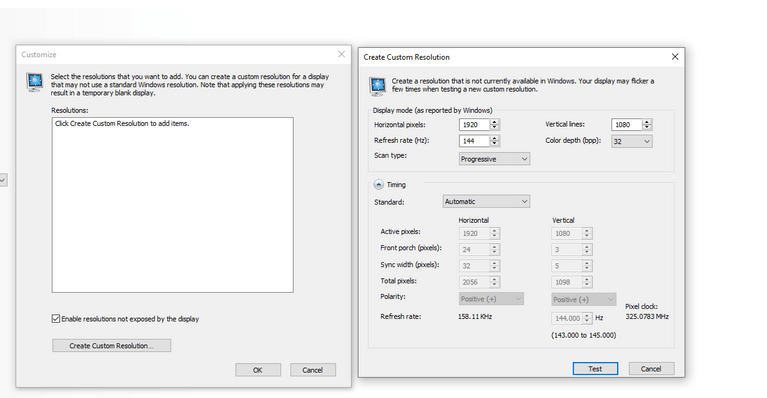
اکنون باید نرخ نوسازی جدید را در ویندوز نیز اعمال کنید.
این کار را تا زمانی ادامه دهید که عملکرد مانیتور شما مختل شود.
در این رابطه میتوانید به وبسایتی همانند Blur Busters مراجعه کرده و ببینید که آیا انیمیشن بهخوبی و درستی پخش میشود یا خیر؟ اگر مشکلی وجود نداشت، آنگاه میتوان گفت که اورکلاک شما نیز موفقیت آمیز بوده است.
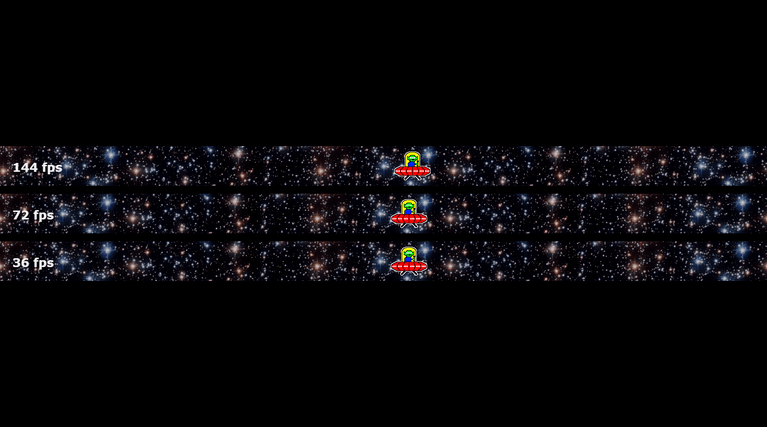
البته جهت تست نیز میتوانید به بازی کردن بپردازید. همچنین باید حواستان به پرش فریمها نیز باشد، زیرا این موضوع یک پدیده رایج در رابطه با مانیتورهای اورکلاک شده است. با استفاده از قسمت Motion Tests Frame Skipper Test وبسایت Blur Busters میتوانید این قضیه را نیز تست کنید.
در برخی از موارد، پایین آوردن وضوح تصویر مثلا از 1080 به 720 میتواند امکان دستیابی به نرخ نوسازیهای بالاتر را فراهم آورد. چنین قضیهای در بازیهایی همانند CS:GO که اهمیت فریم بیشتر از وضوح تصویر است، بیشتر کاربرد خواهد داشت. اگر اورکلاک شما با مشکل مواجه شد و نتوانستید که وارد محیط ویندوز شوید، آنگاه میتوانید از “Windows Advanced Boot Options” استفاده کنید.
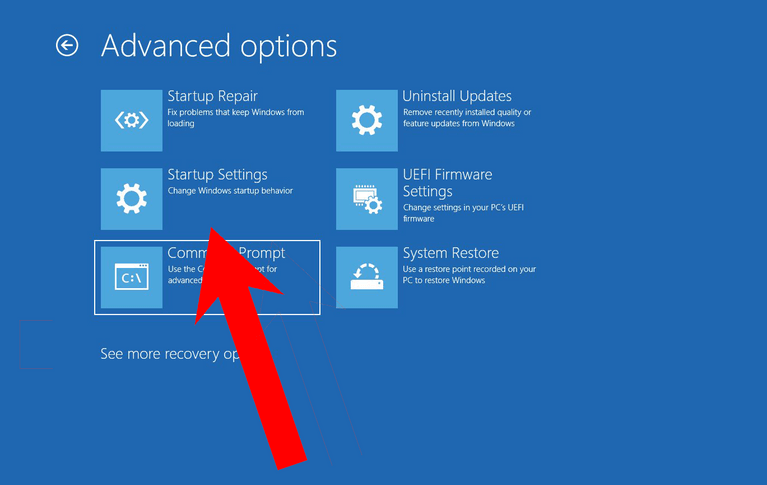
نوشته چگونه نرخ نوسازی مانیتور خود را افزایش دهیم؟ اولین بار در اخبار فناوری و موبایل پدیدار شد.

در بازیهایی همانند Counter-Strike، نرخ فریم بالا میتواند یک مزیت محسوب شود. حال اگر یک مانیتور 60 هرتز داشته و بخواهید که یک بازی را با نرخ 120 فریم بر ثانیه بازی کنید، آنگاه باید نسبت به اورکلاک کردن مانیتور خود، اقدام کنید. در ادامه مطلب به شیوه انجام این کار میپردازیم.
فریم بر ثانیه یا همان FPS بهمعنای تعداد تصاویری است که در هر ثانیه، تولید و نمایش داده میشوند. هر چه تعداد این تصاویر بیشتر باشد، آنگاه محتوای مورد مشاهده نیز روانتر خواهد بود. نرخ نوسازی (Hz) نیز بهمعنای تعداد دفعاتی است که مانیتور شما میتواند تصویر نمایش داده شده بر روی صفحه را بهروزرسانی کند (در عرض یک ثانیه).

حال اگر نرخ نوسازی مانیتور شما 60 هرتز باشد، آنگاه حتی در صورت رندر شدن بازی در نرخ فریم 120 نیز، بازهم شما حداکثر نرخ فریم 60 هرتز را بهصورت فیزیکی احساس خواهید کرد. به همین دلیل است که اورکلاک کردن مانیتور میتواند باعث پشتیبانی از نرخ فریمهای بالاتر شود. لازم است بگوییم که این کار باعث افزایش نرخ فریم خروجی کارت گرافیک نمیشود، بلکه فقط توانایی مانیتور شما را در زمینه نمایش فریمهای بیشتر، افزایش میدهد.
حتی یک افزایش 5 هرتزی در نرخ نوسازی مانیتور نیز میتواند باعث حاصل شدن تجربهای بهتر و روانتر شود. ریسک خرابی ناشی از اورکلاک مانیتور نسبت به سایر سختافزارها، در پایینترین حد خود قرار داد، اما همچنان باید جانب احتیاط را نگه داشت.
یکی از تأثیرهای جانبی اورکلاک کردن نرخ نوسازی مانیتور میتواند افزایش نرخ پرش در فریمها باشد. همچنین این کار باعث مصرف انرژی بیشتر شده و نتیجه حصول شده نیز به برند مانیتور، کارت گرافیک و همچنین کابل مورد استفاده جهت اتصال این دو، بستگی دارد.
پیش از شروع کار باید درایور کارت گرافیک انویدیا و یا AMD خود را نصب و یا به آخرین نسخه، بهروزرسانی کنید.
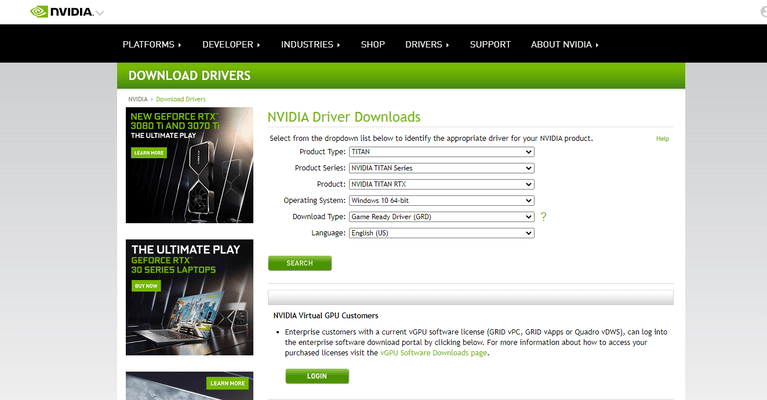
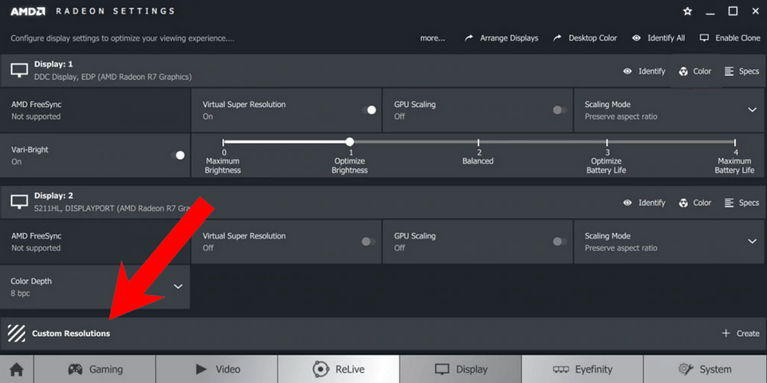
پیشنهاد میکنیم که این مقدار را هر بار، “یک هرتز” افزایش دهید و پس از حصول اطمینان از ثبات خروجی تصویر، یک هرتز دیگر نرخ نوسازی را افزایش دهید. اکنون که نرخ نوسازی خود را تعیین کردید، آنگاه باید آن را در تنظیمات ویندوز نیز انتخاب کنید.
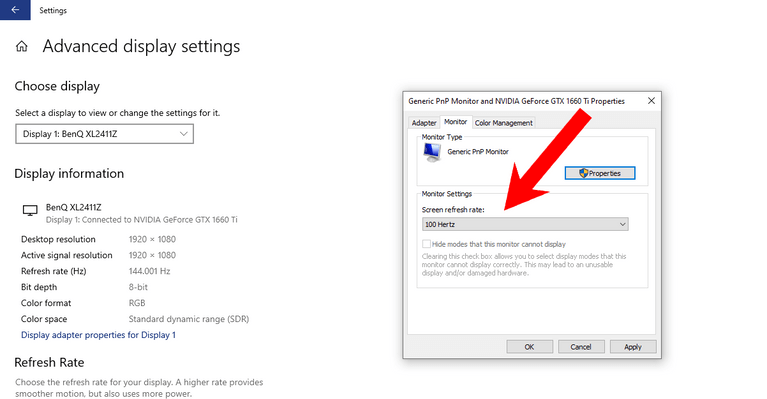
این کار را تا آنجایی تکرار کنید که مانیتور شما خاموش شده و یا با مشکل مواجه شود.

اکنون باید نرخ نوسازی را در تنظیمات ویندوز نیز اعمال کنید.
این فرایند را تا هنگام به وجود آمدن اخلال در عملکرد مانیتور، ادامه دهید.
یکی از ابزارهای شخص ثالثی که هم از کارت گرافیکهای انویدیا و هم از کارت گرافیکهای AMD پشتیبانی میکند، Custom Resolution Utility یا همان CRU است. از طریق این برنامه میتوانید بخش مراجعه به تنظیمات انویدیا و یا AMD را کنار بگذارید.
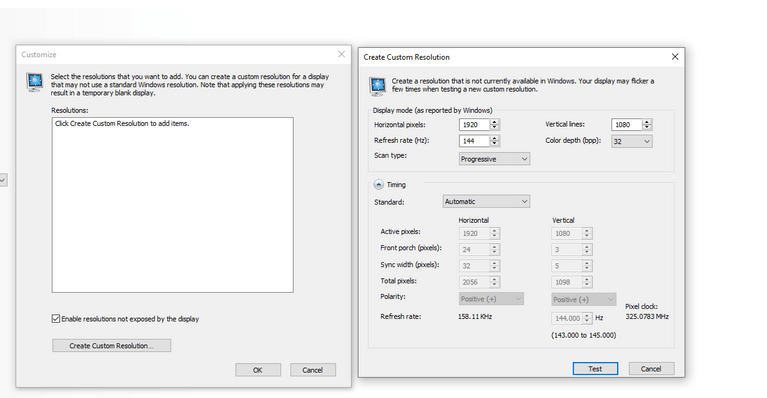
اکنون باید نرخ نوسازی جدید را در ویندوز نیز اعمال کنید.
این کار را تا زمانی ادامه دهید که عملکرد مانیتور شما مختل شود.
در این رابطه میتوانید به وبسایتی همانند Blur Busters مراجعه کرده و ببینید که آیا انیمیشن بهخوبی و درستی پخش میشود یا خیر؟ اگر مشکلی وجود نداشت، آنگاه میتوان گفت که اورکلاک شما نیز موفقیت آمیز بوده است.
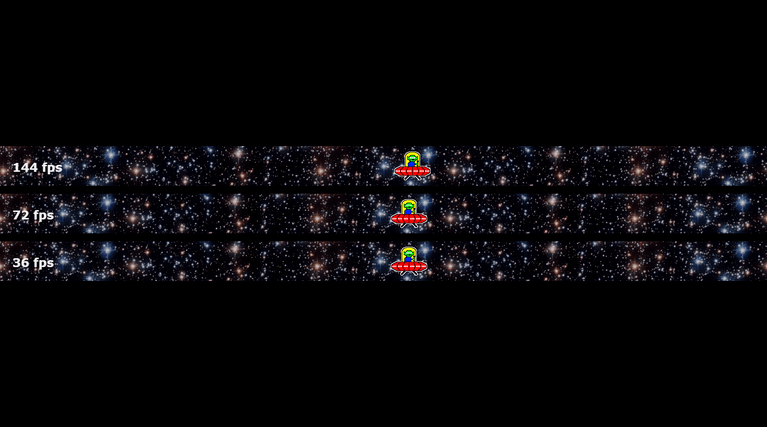
البته جهت تست نیز میتوانید به بازی کردن بپردازید. همچنین باید حواستان به پرش فریمها نیز باشد، زیرا این موضوع یک پدیده رایج در رابطه با مانیتورهای اورکلاک شده است. با استفاده از قسمت Motion Tests Frame Skipper Test وبسایت Blur Busters میتوانید این قضیه را نیز تست کنید.
در برخی از موارد، پایین آوردن وضوح تصویر مثلا از 1080 به 720 میتواند امکان دستیابی به نرخ نوسازیهای بالاتر را فراهم آورد. چنین قضیهای در بازیهایی همانند CS:GO که اهمیت فریم بیشتر از وضوح تصویر است، بیشتر کاربرد خواهد داشت. اگر اورکلاک شما با مشکل مواجه شد و نتوانستید که وارد محیط ویندوز شوید، آنگاه میتوانید از “Windows Advanced Boot Options” استفاده کنید.
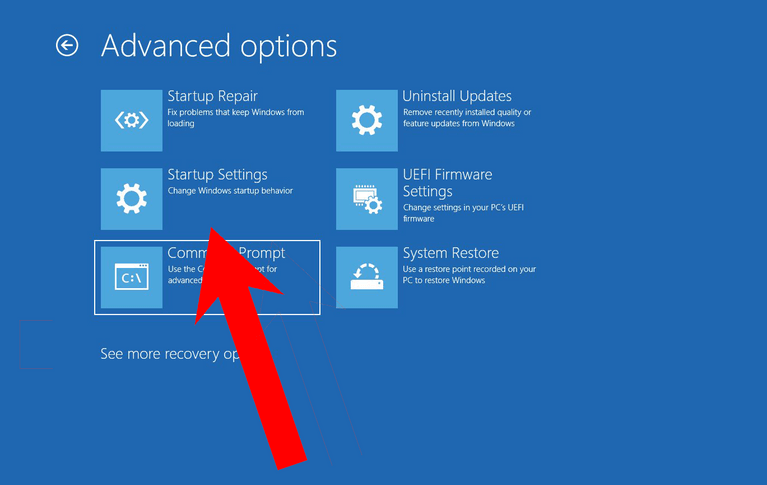
نوشته چگونه نرخ نوسازی مانیتور خود را افزایش دهیم؟ اولین بار در اخبار فناوری و موبایل پدیدار شد.

از زمان اعلام خبر همکاری شرکتهای سامسونگ و AMD در زمینه ساخت GPUهای موبایلی تقریبا 2 سال گذشته است؛ اما نخستین محصول تولید شده در نتیجه شکلگیری این همکاری هنوز معرفی نشده است. پیشتر انتظار میرفت که غول فناوری کرهای طی ماه جاری از تراشه جدید خود مجهز به پردازنده گرافیکی ساخت شرکت AMD رونمایی کند؛ اما اکنون مشخص شده که چنین سناریویی عملی نخواهد شد.
سامسونگ در اوایل سال جاری اعلام کرد که تراشه پرچمدار اگزینوسی آینده این شرکت مجهز به GPU طراحی شده توسط کمپانی AMD خواهد بود. در ادامه یک خبرچین مشهور با نام Ice Universe نیز با انتشار توئیتی اعلام کرد که این GPU طی سال جاری معرفی شده و احتمالا در اسمارتفون گلکسی زد فولد 3 مورد بهرهبرداری قرار خواهد گرفت.
“بر اساس برنامه زمانی اولیه قرار بود پردازنده گرافیکی ساخت شرکتهای سامسونگ و AMD در ماه ژوئن عرضه شود؛ اما اکنون مشخص شده که این رویداد تا ماه جولای به تعویق افتاده است. در آن زمان شاهد انتشار جزئیات بیشتری پیرامون کارآیی GPU شرکت AMD روی تراشه جدید اگزینوس خواهیم بود.” – UniverseIce@؛ 20 ژوئن 2021
Ice Universe پیشتر در ماه فوریه ادعا کرده بود که GPU تولید شده توسط شرکتهای سامسونگ و AMD در ماه ژوئن معرفی شده و بر اساس برنامهریزیها از پردازنده اصلی نیز متعاقبا رونمایی خواهد شد. اکنون خبر بهروزرسانی شده توسط این شخص خبرچین نشان میدهد که عرضه GPU جدید تا ماه جولای به تعویق افتاده است. Ice Universe با انتشار توئیتی در اوایل وقت امروز به این موضوع اشاره کرد. متاسفانه در توضیح دلیل اتخاذ چنین تصمیمی از جانب سامسونگ به هیچگونه جزئیات خاصی اشاره نشده است.

ماه گذشته و در جریان برگزاری رویداد کامپیوتکس شرکت سامسونگ اعلام کرد که GPU جدید بر پایه معماری RDNA2 طراحی خواهد شد. این معماری در GPUهای تولید شده برای کنسولهای پلیاستیشن 5، ایکسباکس سری S و ایکسباکس سری ایکس مورد بهرهبرداری قرار گرفته است. بر اساس اعلام سامسونگ، تراشه اگزینوسی نسل آینده این شرکت مجهز به پردازنده گرافیکی جدیدی بوده و از قابلیتهایی نظیر ردیابی پرتوی و سایهزنی با نرخ متغیر پشتیبانی خواهد کرد.
اکنون کلیه کاربران بیصبرانه منتظر رونمایی از دستاورد همکاری دوجانبه شرکتهای سامسونگ و AMD هستند. اگرچه خبر به تعویق افتادن زمان معرفی GPU جدید تا حدودی ناراحتکننده بهنظر میرسد؛ اما اتخاذ این تصمیم با هدف بهینهسازی عملکرد پردازنده گرافیکی جدید تا حدودی توجیهپذیر خواهد بود.
نوشته سامسونگ معرفی تراشه جدید خود مجهز به پردازنده گرافیکی AMD را به تعویق انداخت اولین بار در اخبار فناوری و موبایل پدیدار شد.



AMD با نسخه جدید کارت گرافیک Radeon RX 6900 XT با خنک کننده مایع رقابت را به بازار آورده است. این کارت گرافیک میتواند با سرعت کلاک بالاتر از خواهران و برادران خود کار کند؛ به جای 2.015 مگاهرتز، فرکانس این کارت تا 2250 مگاهرتز بیشتر شده. به نظر میرسد این کارت از پهنای باند حافظه بیشتری نسبت به نسخه استاندارد کارت گرافیک پرچمدار AMD بهره میبرد.
همچنین این کارت برق مصرفی بیشتری نسبت به مدل استاندارد 300 واتی RX 6900 XT دارد و طبق گفته مدیر ارشد AMD, این کارت میتواند تا 330 وات و بیشتر برق مصرف کند.
جالبتر از همه، به نظر میرسد Radeon RX 6900 XT Liquid Edition پهنای باند حافظه بیشتری نسبت به مدل استاندارد دارد؛ همانطور که The Verge اشاره میکند، به نظر میرسد از 16Gbps به 18Gbps افزایش یافته است.
ارتفاع این کارت به اندازه دو شکاف PCI است، بنابراین از مدل خنک کننده هوا که به 2.5 اسلات نیاز داشت، کوچکتر است. نسخه مایع Radeon RX 6900 XT دارای یک پورت HDMI 2.1، دو درگاه DisplayPort و یک USB-C است.
سخنگوی AMD گفت: “نسحه دارای خنک کننده مایع کارت گرافیک Radeon RX 6900 XT با طراحی مایع مخصوص AMD یک محصول محدود است.”

برای ارائه این مدل از طریق کانالهای فروش خود، تهیه کنندگان باید برای قیمتگذاری سیستم با شرکتهای یکپارچه سیستم تماس بگیرند و قیمتهای خود را به AMD اعلام کنند.
این نسخه از RX 6900XT با برچسب قیمتی 1000 دلاری از لحاظ قیمتی در رده بالاتری در خانواده Radeon 6000 قرار دارد و یکی از اولین کارتهای AMD با معماری RDNA 2 است و با رم 16 گیگابایتی خود گزینهای جذاب برای گیمینگ در رزولوشنهای بالا، از جمله 4K است.
این شرکت کارت Radeon RX 6700 XT با قیمت 479 دلار را در ماه مارس به سری 6000 اضافه کرد تا رقابت بیشتری در بازار ایجاد کند.
نوشته AMD از نسخه قویتر کارت گرافیک Radeon RX 6900 XT با خنک کننده آبی رونمایی کرد اولین بار در اخبار فناوری و موبایل پدیدار شد.


